Atenção: Esse artigo é para os administradores da plataforma. Caso você seja um aluno, favor entrar em contato diretamente com a instituição responsável pelo seu curso
Sobre os conteúdos
Ao inserir conteúdos em seu curso, a plataforma permite diferentes tipos e você pode combinar para proporcionar uma experiência completa aos alunos do seu curso. É importante saber que trabalhamos com a atenção dos alunos em um ambiente virtual da EAD.
Antes de carregar o conteúdo, verifique primeiro os requisitos mínimos para usar a plataforma
Logo tem o seguinte passo a passo, como inserir conteudos no curso
Tipos de conteúdos
Entrando em um curso, dentro da aula, temos a seção onde podemos adicionar todos conteúdos e combiná-los. 
O conteúdo sempre deve ser colocado dentro de uma aula, não sendo possível assim, colocar conteúdos dentro de um módulo.

Conteúdo extra, o que é?
Ao fazer o upload de um conteúdo, existe a opção "Conteúdo extra", isso significa que esse conteúdo não contará no progresso do aluno. Pode ser utilizado para conteúdos adicionais relacionados ao curso.

Tipos de conteúdos aceitos pela plataforma
Videos
Os vídeos devem ser carregados diretamente do próprio computador.
Interface Administrador
- Formatos: MP4, WMA, AVI, MOV, GT, MPG, MPEG, DV, 3GP, ASF, WMV, M4V, DVX, 3IVX, 3VX, 3G2, MKV.
- Qualidade: 480p, 720p, 1080p e 2160p, dependendo do plano contratado.
- Tamanho: até 5GB por vídeo, "Recomendado" 1,5GB por video para melhor desempenho.
- Upload: Recomendamos o upload de um vídeo por vez e a confirmação do upload com F5 ou atualizando a página.
- Título: Recomendamos que o título seja com no máximo 130 caracteres pois é o limite que foi estabelecido no SparkVídeos

Visão do aluno
- Apresenta a opção de volume, velocidade de reprodução, tela cheia e qualidade de vídeo, opções configuráveis.

Após a criação do conteúdo permite alterar o nome, visualizar limitar as visualizações, configurar como conteúdo extra, opção de download, colocar legendas no formato WEB e VTT, nas configurações avançadas.

Arquivos
São documentos para visualização direta.
Interface Administrador
- Formatos: PPT, PDF, Doc, Excel, odt.
- Características: Reproduz o arquivo apenas para visualização, mas não para edição ou apresentação.

Visão do aluno
- Pode diminuir o zoom, aumentar o zoom em tela cheia, virar as páginas e fazer o download, se configurado.
- Importante: Quando carregamos um documento PPT se ele tiver efeitos de transição ou música, esses efeitos serão perdidos no modo de visualização do aluno.

Após a criação do conteúdo
Alterar o nome, fazer o download e colocá-lo como conteúdo extra.
Editor de texto e HTML
Editor de texto HTML: Edição manual de um texto.
Interface Administrador
- Recursos: Gera um único arquivo de texto para visualização do aluno.

Visão do aluno permite a visualização de texto e imagens inseridas, o vídeo permite reproduzir e ampliar em tela cheia.
- Para colocar um conteúdo no formato de código, você deve ativar o leitor de HTML.

Após a criação do conteúdo Inserir imagens se elas tiverem sido colocadas anteriormente na opção administrador / Layout / imagens, pois ela deve ser carregada como um URL. vídeos com o iFrame a partir de um link público.
Inserir um vídeo em HTML, No YouTube, para obter o código clicando em "compartilhar" e em seguida "incorporar". Copiar código iFrame que pode ser inserido no leitor de HTML.
Ressaltamos que essa funcionalidade é recomendada para quando você tem interesse em inserir um vídeo no meio de seu documento HTML.

Transmissão ao vivo
Transmissão ao vivo ou Criação de webinar.
Interface Administrador
- Recursos: A transmissão em tempo real por meio de um link, ao criar, permite configurar a data de publicação. Permite usuários ilimitados (no caso de mais de 1.000 usuários, informe o departamento de Configuração ou suporte@eadbox.com ) para fazer a alterações correspondentes de um desempenho correto da ferramenta.

Visão do Aluno Possui data e hora de realização, o chat como método de interação com o Professor, permite ver os usuários conectados, ser colocado offline, não permite expandir.
- Importante: Para realizar a transmissão ao vivo, é necessário utilizar um software externo, como OBS Studio, Zoom, Xplit, etc. Mais informações sobre o assunto você pode conferir aqui.
Após a criação do conteúdo
- Na edição: Alterar o título, a data da transmissão e definir como conteúdo extra.
- Gerenciar: Executar a transmissão do administrador, exportar e limpar o bate-papo, pegar as URLs da transmissão, inicie o botão de transmissão
Videoconferência
Videoconferência: Criação de uma sala de bate-papo, veja como.
Interface Administrador
- Características: Permite câmera de vídeo e microfone por usuário, desde que tenha o periférico no computador.
- Limitação de até 15 pessoas (contando o administrador)

Visão do aluno
- Permite configurar a câmera e o microfone do computador, silenciar o microfone e desligar a câmera de vídeo.
- Bate-papo ativo e compartilhamento de tela, modo Walkie Talkie para otimizar a reunião, link de convite para acesso.
Observação: ao enviar o link para um aluno, não é necessário estar matriculado no curso ou fazer parte da plataforma, ou seja, é possível que o link possa ser acessado a partir de qualquer dispositivo.
Após a criação do conteúdo
- Alteração do título e definir como conteúdo extra.
Áudio
Colocar um áudio como uma faixa para reprodução tipo Podcast.
Interface Administrador
- Características: Permite que você coloque um áudio sem limite de tempo.
- Formatos: mp3, aac, m4a, tsa, ogg, wav, flac.
Visão do aluno
- Opçãõ de play, Stop e volume, tempo restante e velocidade de reprodução.

Após a criação do conteúdo
- Colocar como conteúdo extra e opção para download.
- Com a opção de reprodução, o volume, a velocidade podem ser baixados se a opção estiver definida.
Importar conteúdos
Possibilita trazer uma URL externa do Youtube ou Vimeo
Interface Administrador
- Recursos: ele permite apenas um URL público do YouTube ou Vimeo; se você não conseguir ver o vídeo, verifique as configurações do Vimeo
- Formatos: Permitidos pelo YouTube e Vimeo.
Visão do aluno
- Veja mais tarde, compartilhar, Reproduzir, volume, detalhes para a qualidade do vídeo e velocidade de reprodução, em tela cheia.
-Permite que você interaja diretamente com a interface do YouTube porque lê o URL.
- Importante: Caso o arquivo seja removido de sua fonte de origem, ele não será mais exibido na plataforma.
- Não permite que você altere a URL após ela ser inserida.
Após a criação do conteúdo
- Colocar como conteúdo extra.
Avaliação
Criar testes com tipos diferentes de perguntas. Para saber mais, verifique o nosso artigo.
Interface Administrador
- Criar o conteúdo e editá-lo.
- Editar as perguntas na criação.
- Correção das perguntas quando o aluno responde
Visão do Aluno A interface na qual o aluno responderá às perguntas (Iniciar avaliação) no início da avaliação mostrará o número de perguntas e qual pergunta está sendo respondida, dependendo das configuração, a avaliação pode ser refeita pelo aluno.
Após a criação do conteúdo
- Editar: Renomear e definir como conteúdo extra.
- Perguntas: Edite os tipos de perguntas,
- Corrigir: Permite corrigir as avaliações.
- Definir período de realização da avaliação.
HTML
Coloque uma estrutura HTML completa na qual trabalhamos uma página WEB independente.
Interface Administrador
- Recursos: Um arquivo é carregado por meio de uma pasta .zip com seu respectivo conteúdo interno mostrando a estrutura e seus elementos.
- Configurar Altura e Largura da Visualização.
- Conteúdo extra
Visão do Aluno
- Visualizar e interatuar com um site normalmente.
-interagir com uma Web normal de acordo com o conteúdo colocado no arquivo zip.
Após a criação do conteúdo
- visualize e interaja com uma Web normal de acordo com o conteúdo colocado no arquivo zip.
Pesquisa
Criar pesquisas de satisfação com dois tipos de perguntas distintas, múltipla escolha e perguntas discursivas.
Interface Administrador
- Criar a pesquisa.
- Criar as perguntas do tipo (Múltipla escolha e Discursiva).
- Ver os resultados ao finalizar as respostas dos alunos
Visão do Aluno
- Responder as perguntas
Após a criação do conteúdo
- Editar: Alterar o nome e colocar como conteúdo extra.
- Perguntas: Editar os tipos de perguntas, para saber como fazer Clique aqui
- Ver Resultados:
1. No caso da pergunta discursiva, ele mostrará o texto.
2. No caso da opção múltipla, ele gerará um gráfico de porcentagem associado às categorias criadas da opção.
- você pode ver as respostas, mas não modificá-las.
Iframes
Iframe: Permite que você vincule uma URL de site externo a ser exibido na plataforma.
Interface Administrador
- Características: A URL deve necessariamente ser pública para que possa ser reproduzida.
- Modificar a largura e a altura em pixels. Caso a plataforma não estiver definida por padrão, ela terá 100% de largura e 400px de altura.
- Importante: Nem toda URL é pública porque está na Internet. Para confirmar se o ULR é pública, use a ferramenta para seguir o Link, coloque a URL entre o “ https://testeurl.com ” como exemplo, no lado direito e ela mostrará o resultado se está público ou não.
Além disso, você pode verificar este link como uma ferramenta de teste externa.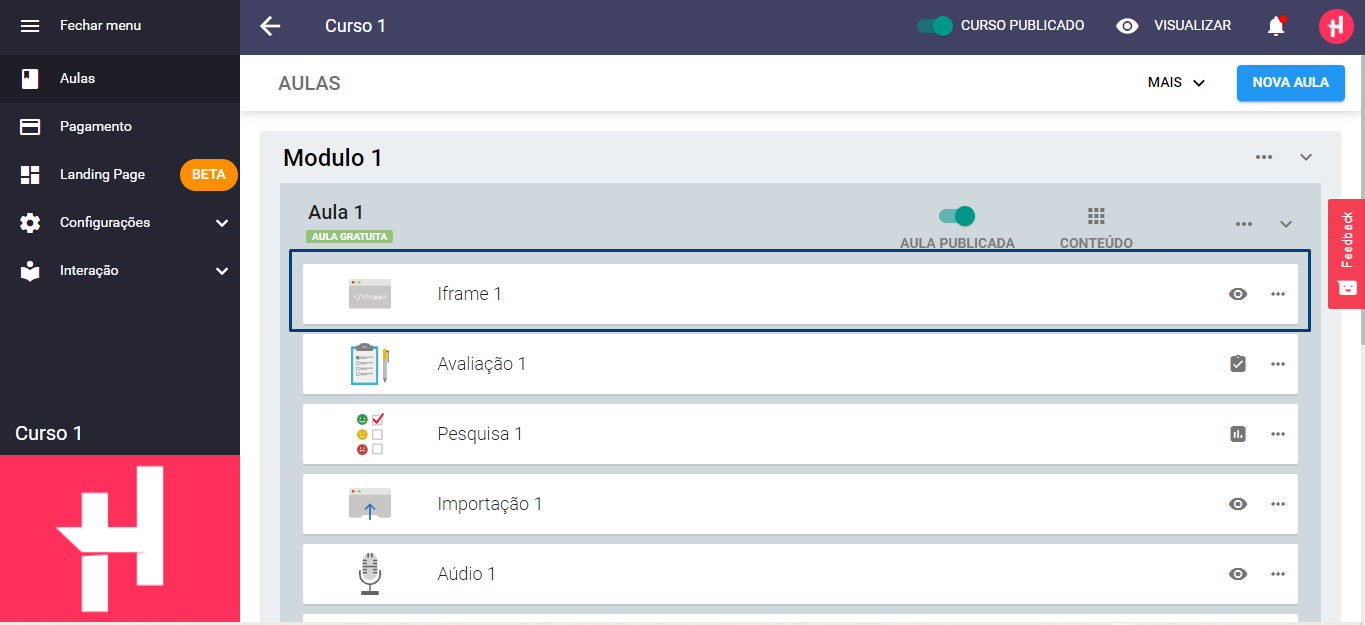
Visão do Aluno
- Visualização e interação como uma página Web normal
Após a criação do conteúdo
- Modificar a largura e a altura da URL
- Definir como conteúdo extra.
Além disso, o conteúdo iframe permite fazer upload de conteúdo prezi para a plataforma, você pode:
- Acesse a plataforma Prezi.com
- Escolha a apresentação e clique no link de compartilhamento.
- Em seguida, para o URL, coloque o final / incorporação (exemplo) https://prezi.com/view/rT2sDHrEsyPjCNBY3oQt /incorporação
Caso tenha ficado alguma dúvida, você pode abrir um chamado para o nosso time aqui, ou enviando um e-mail para suporte@eadbox.com. Mas antes, leia este artigo e entenda quais as informações que nosso time de atendimento precisa para te ajudar de forma mais rápida.
